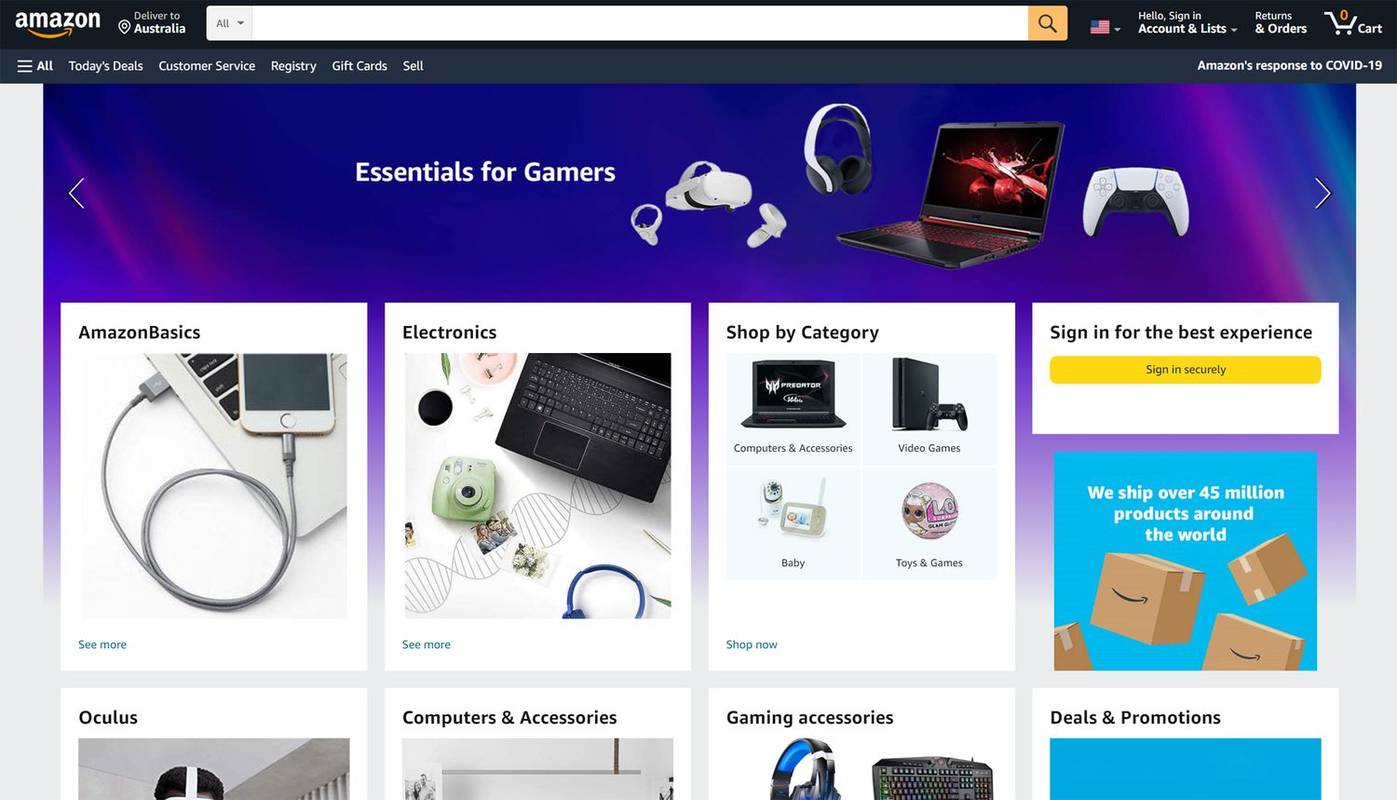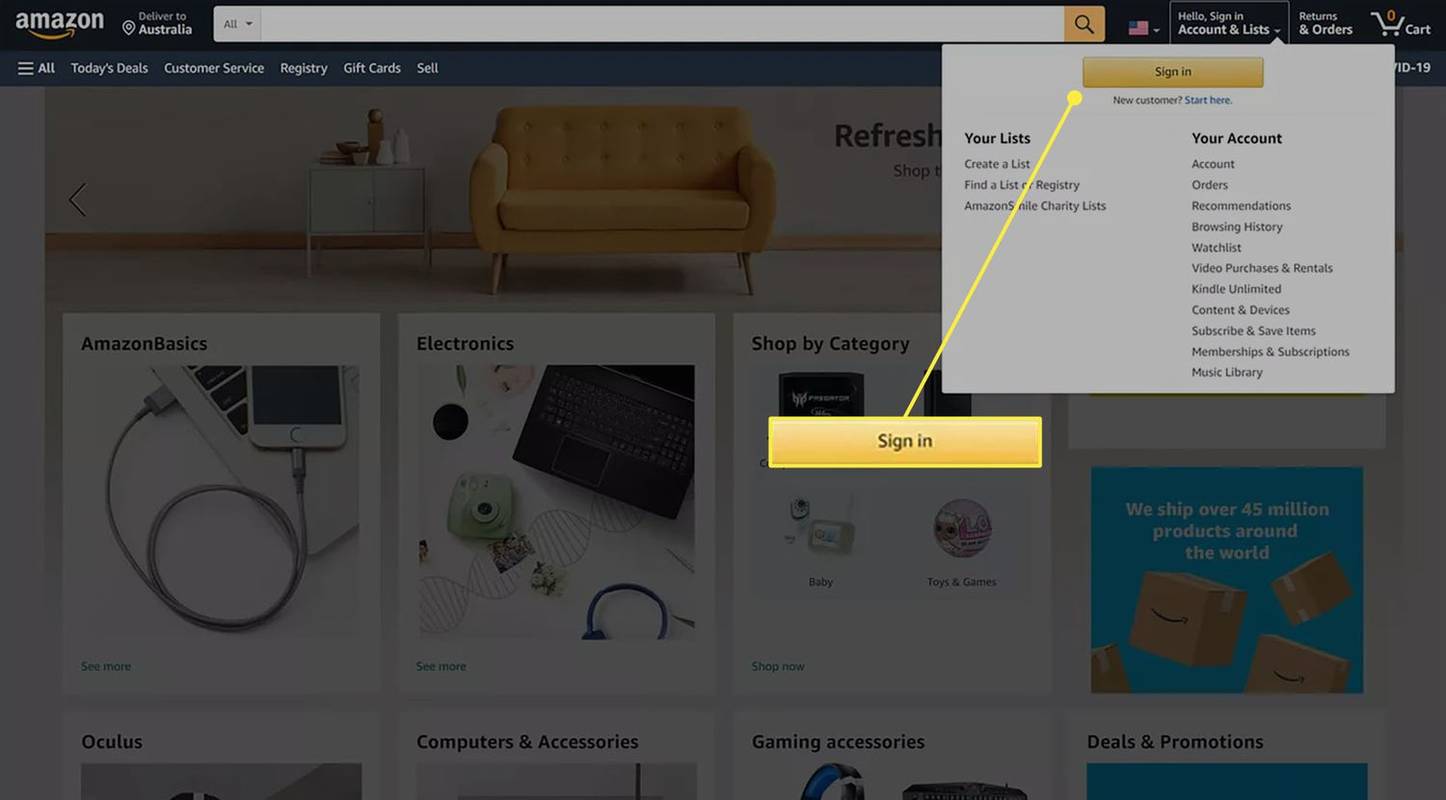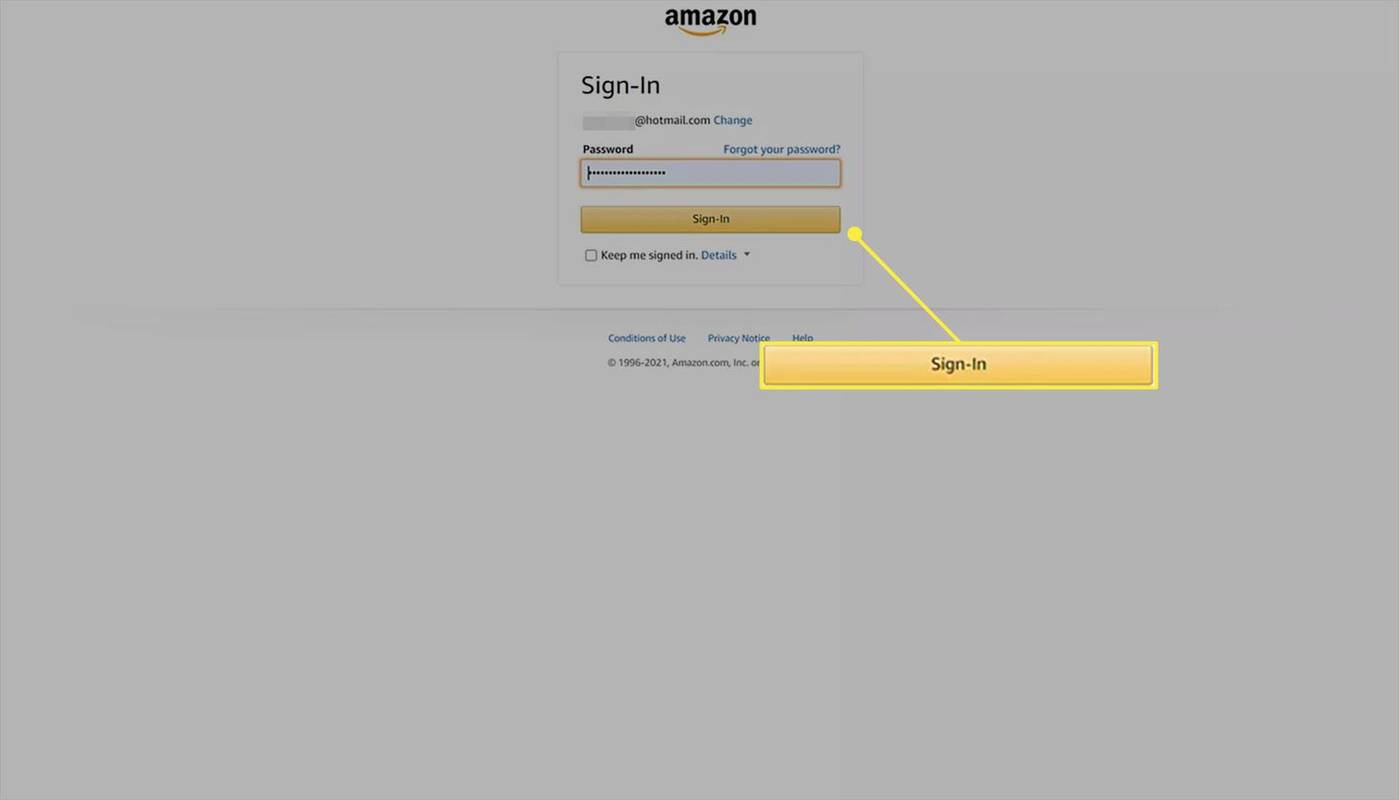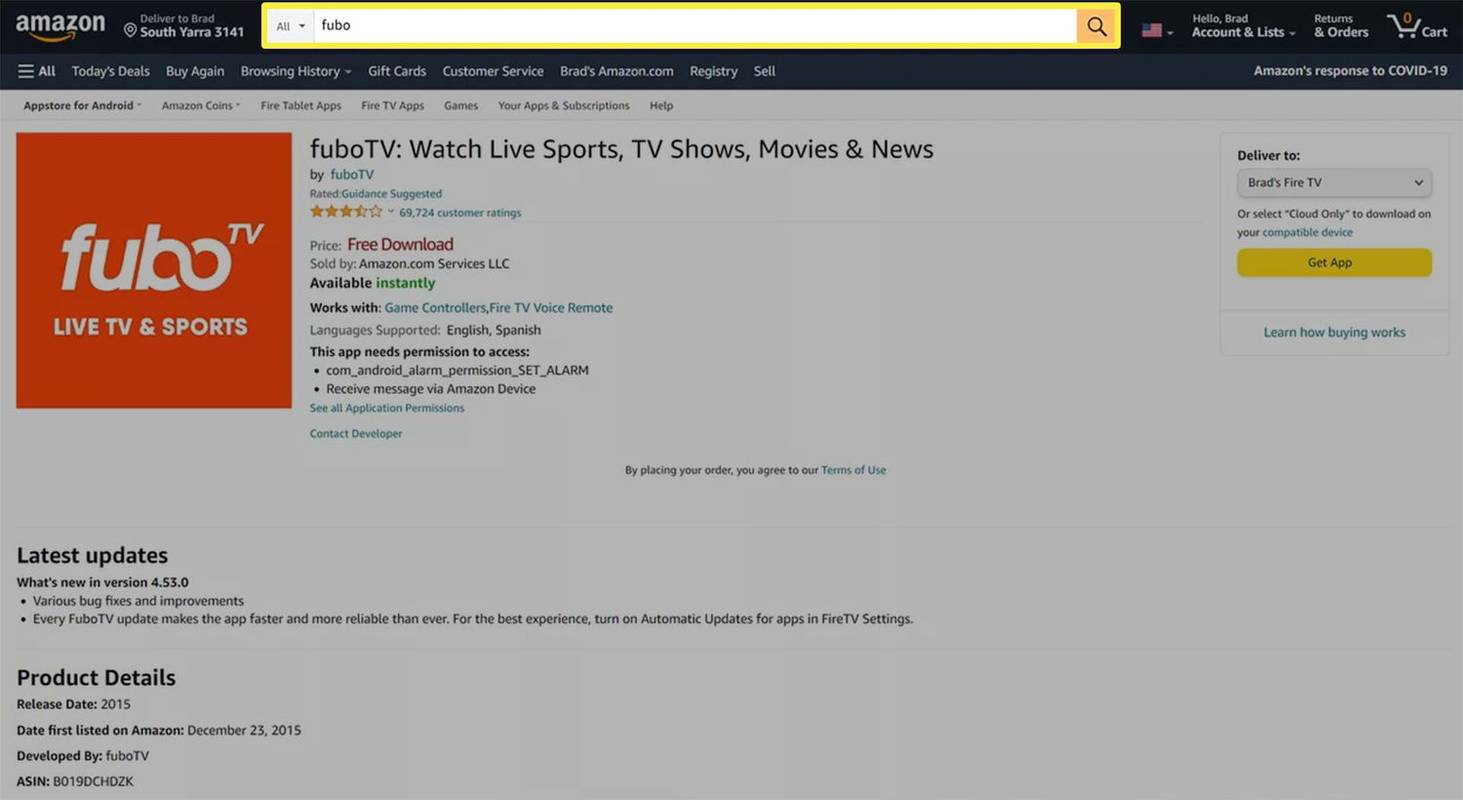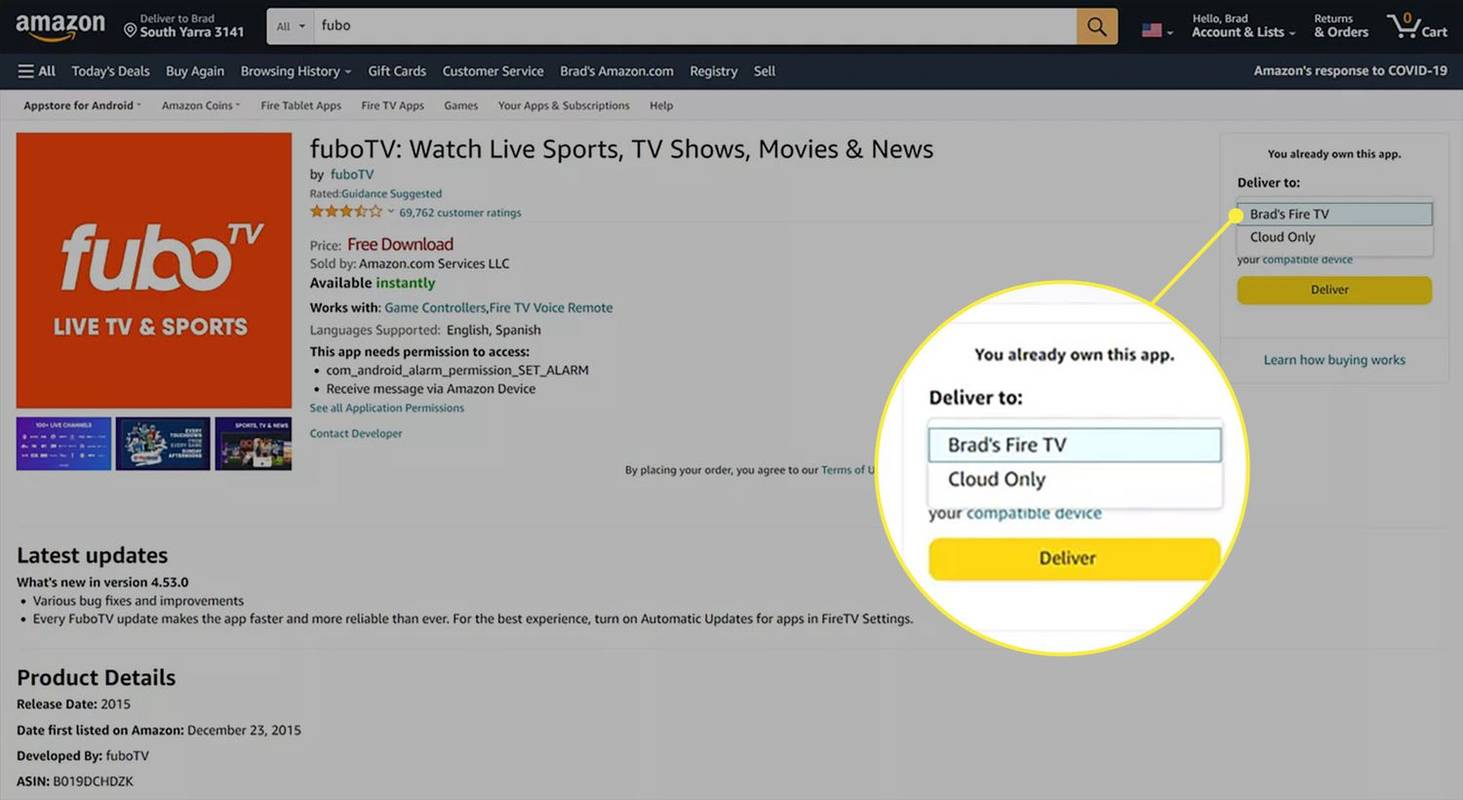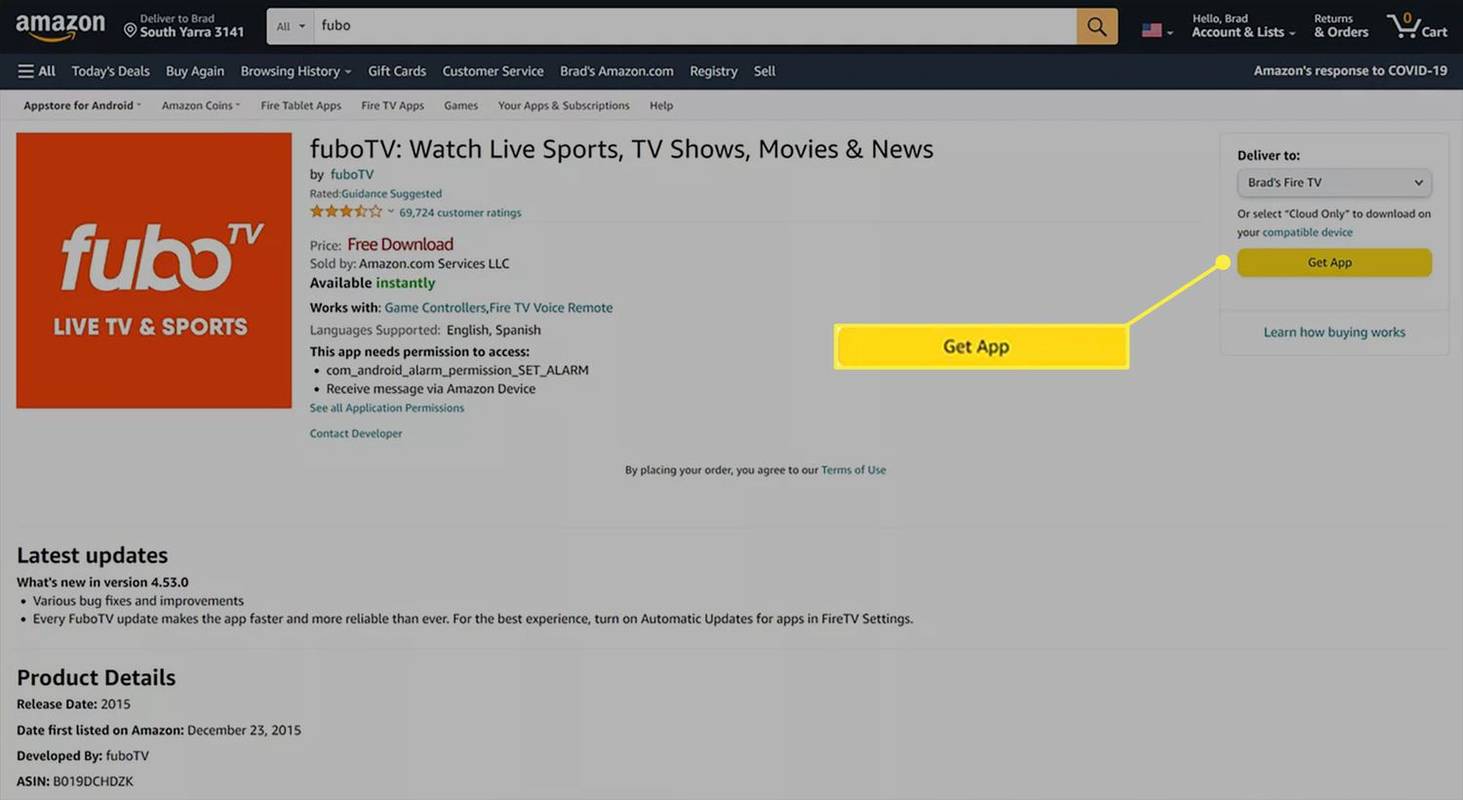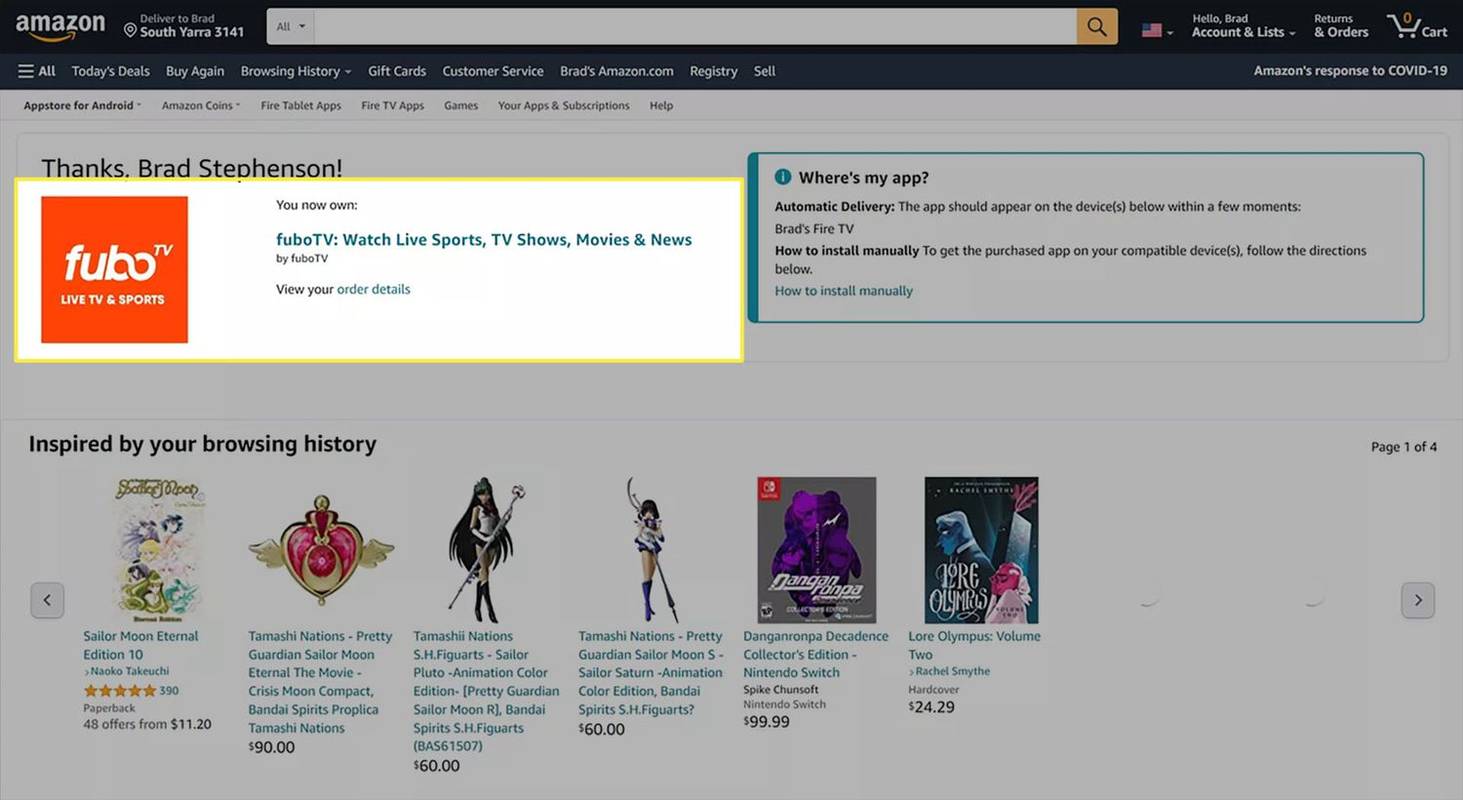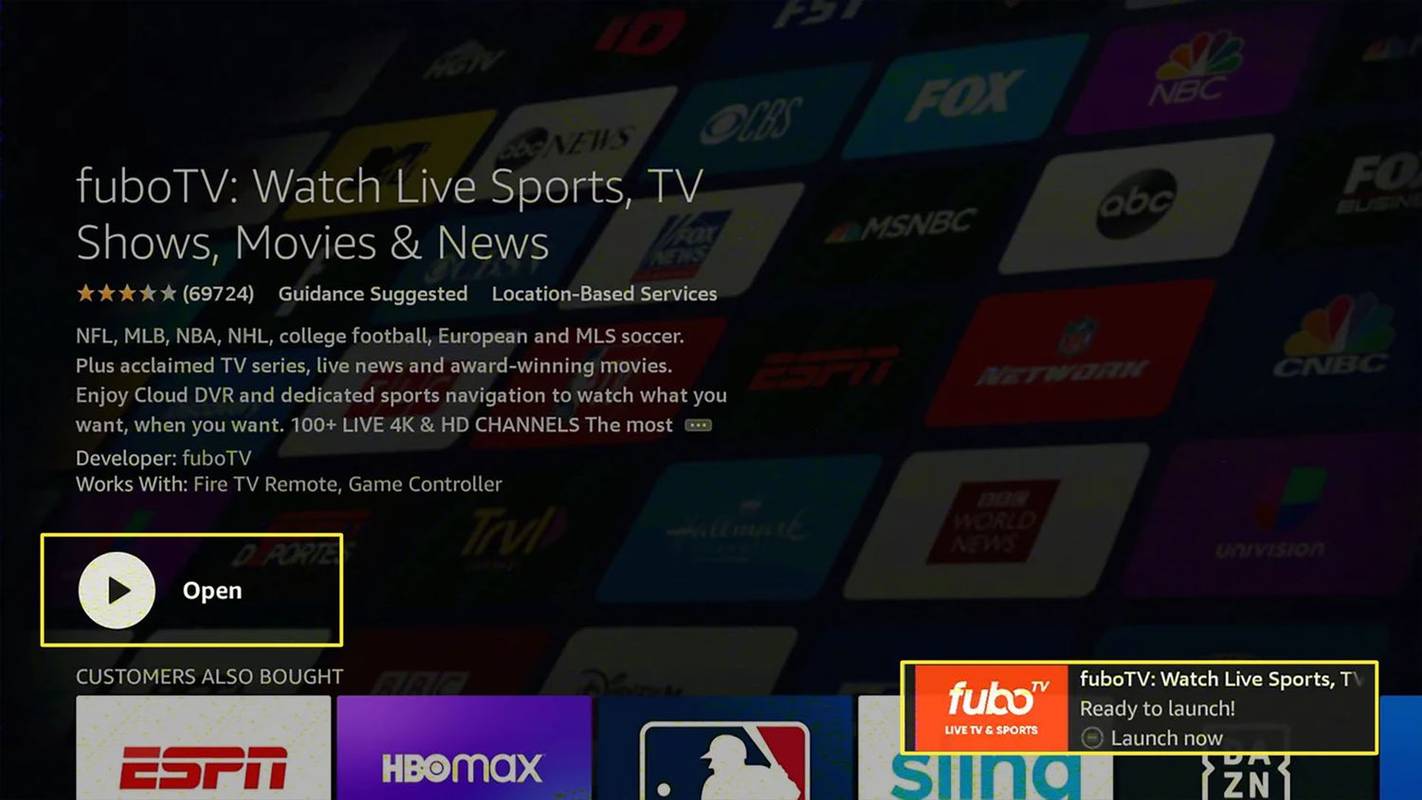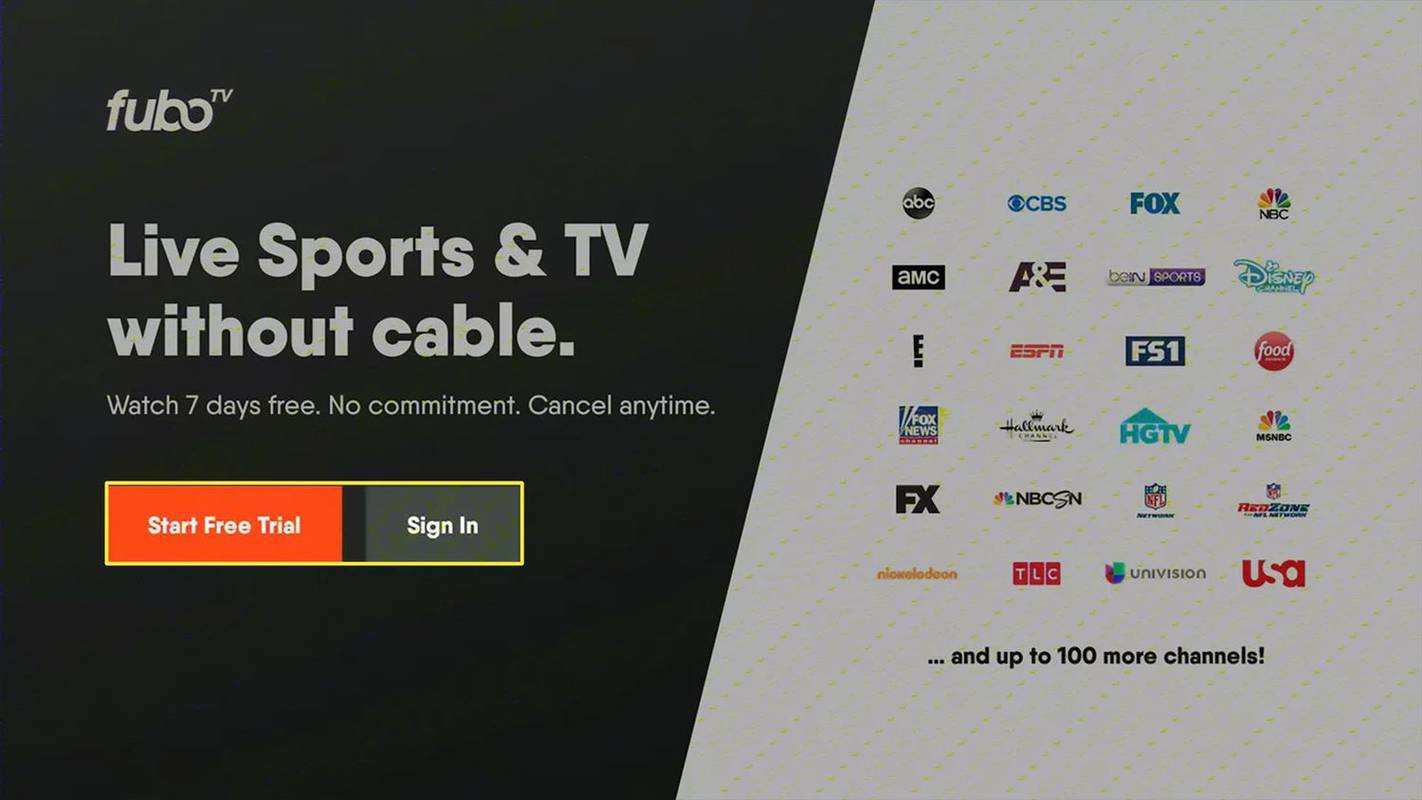Hvad skal man vide
- Gå til Amazons hjemmeside > Konti og lister > Log ind > Indtast din e-mailadresse eller nummer > Blive ved > Indtast adgangskode > Log ind .
- Åbn fuboTV app side . Vælg din Fire TV Stick fra rullemenuen > Hent app .
- Fire Stick-brugere kan få gratis adgang til fuboTV i syv dage ved at tilmelde sig en prøveperiode.
FuboTV Fire TV Stick-appen tilbyder mange streaming- og on-demand-indhold, som sportsentusiaster kan nyde. Denne guide vil lede dig gennem processen med, hvordan du får installeret fuboTV-appen på din Fire Stick, hvor meget sportstjenesten koster og to smarte måder at se noget fuboTV gratis på, uanset om du ser på en Amazon Fire TV Stick eller et Fire TV Edition fjernsyn.
hvad betyder ananas på snapchat

Sådan får du fuboTV på Fire TV Sticks
FuboTV-appen er tilgængelig på alle Amazons Fire TV Stick-streamingenheder og Fire TV Edition-tv'er, der kører Android OS 5.0 eller nyere .
Den nemmeste måde at downloade fuboTV-appen til din Amazon Fire TV Stick er ved at starte app-downloaden fra Amazon-webstedet, da dette kun tager et par sekunder og kan gøres uden selv at tænde for din Fire Stick.
-
Åbn Amazon hjemmeside i din foretrukne webbrowser.
Hvis du allerede er logget ind på din Amazon-konto på webstedet, kan du springe til trin 5.
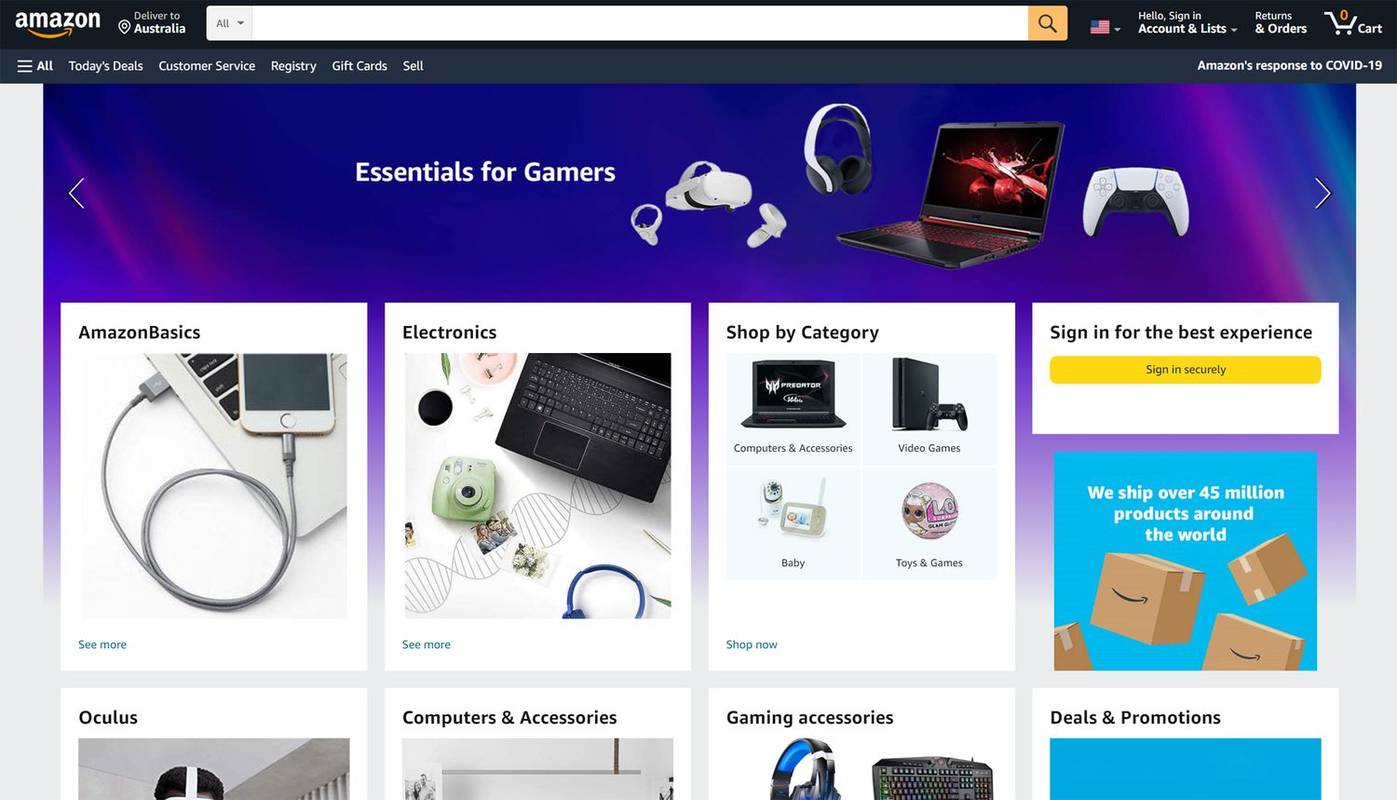
-
Hold musemarkøren over Konti og lister og vælg Log ind .
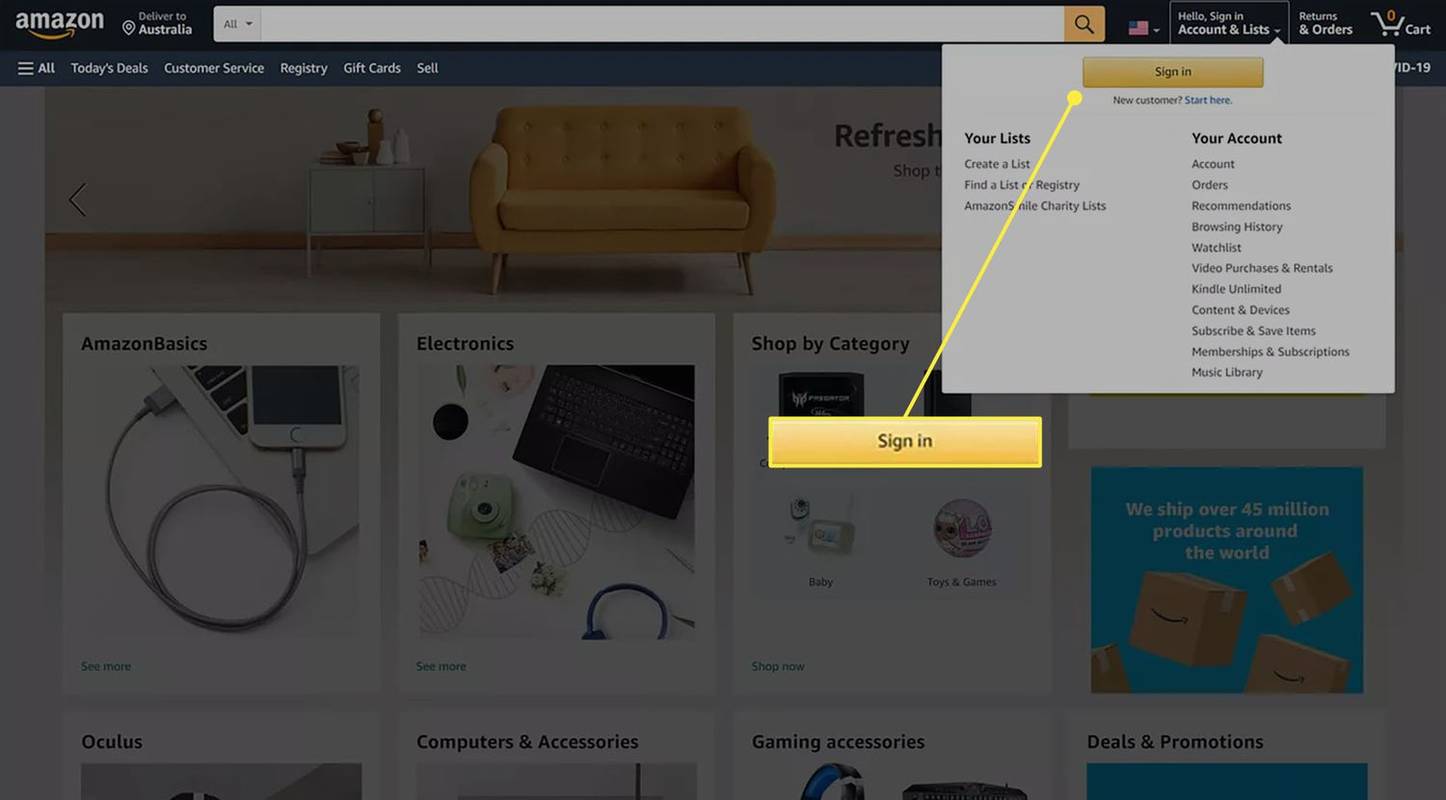
-
Indtast e-mailadressen eller mobilnummeret, der er knyttet til Amazon-kontoen, der er forbundet med din Fire TV Stick, og vælg Blive ved .

-
Indtast din adgangskode og vælg Log ind .
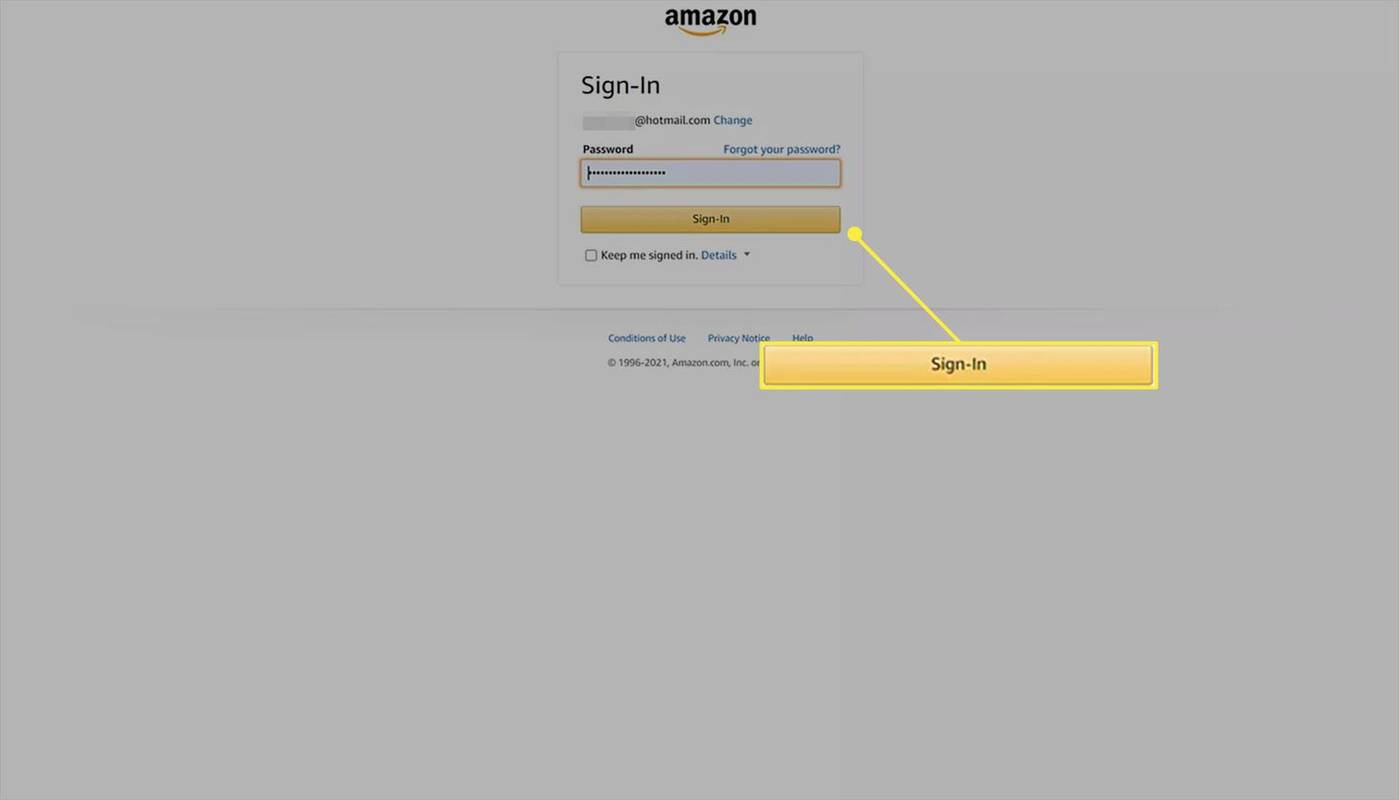
-
Åbn fuboTV app side .
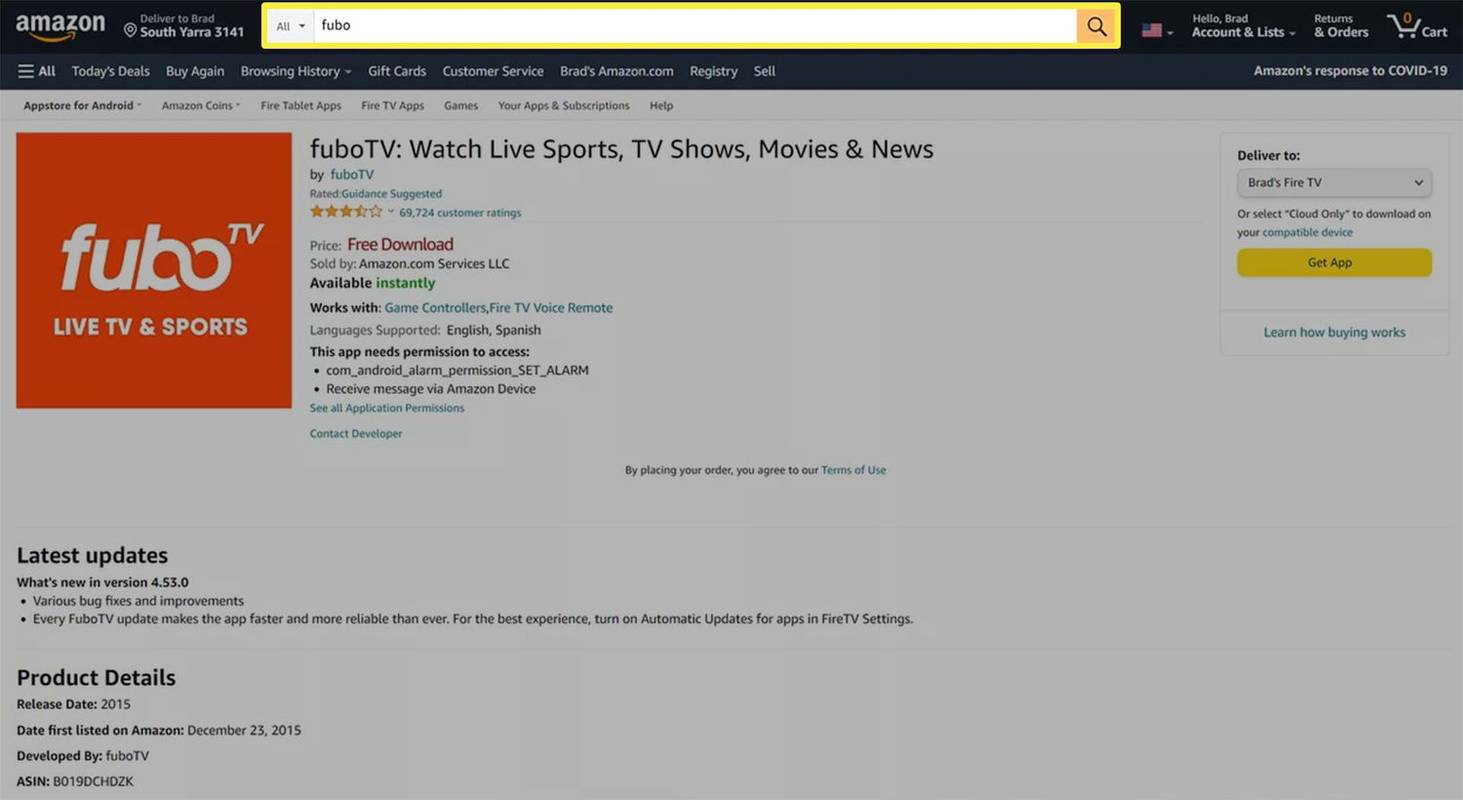
-
Vælg din Fire TV Stick fra rullelisten til højre.
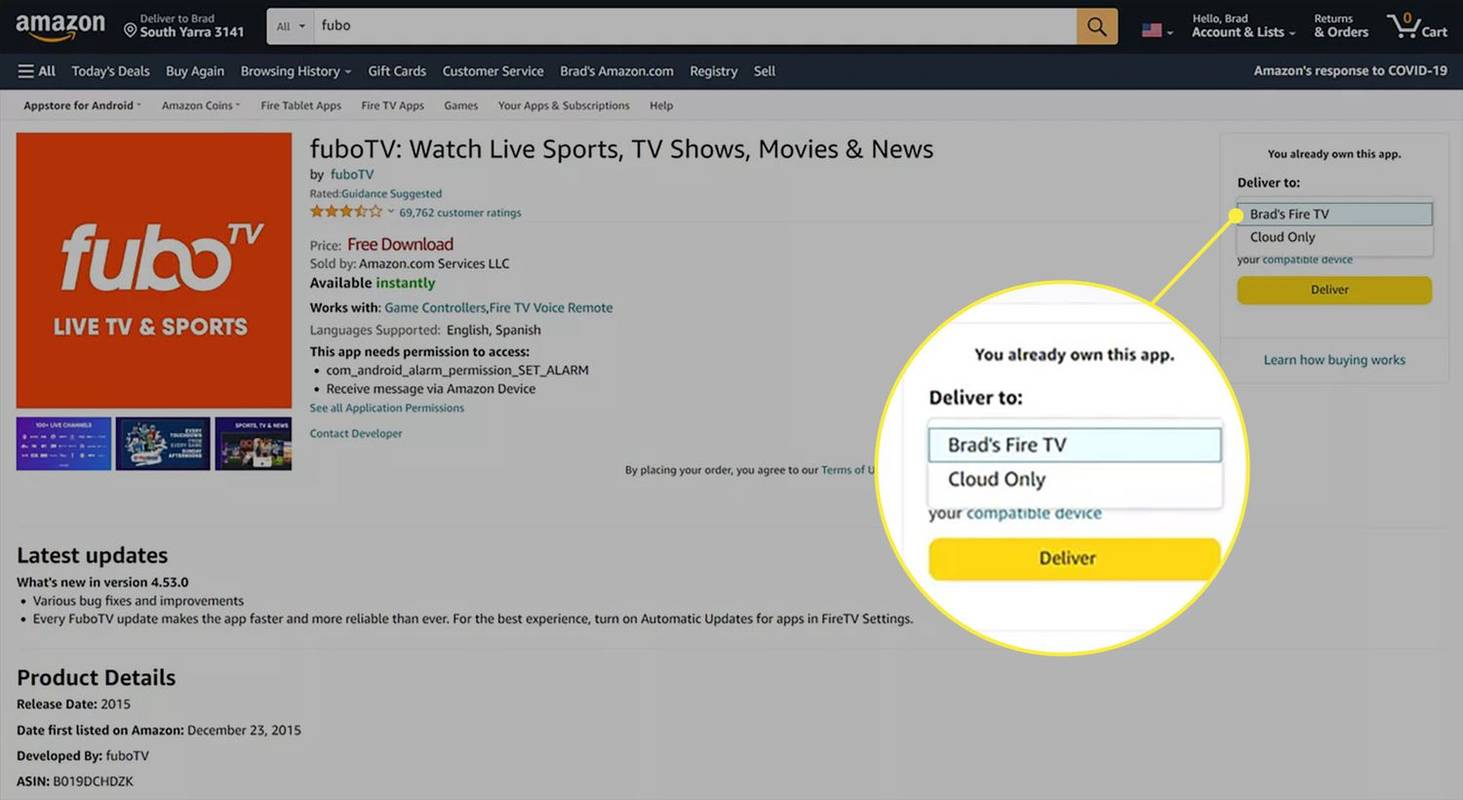
-
Vælg Hent app .
hvordan du sender en sang på instagram-historien
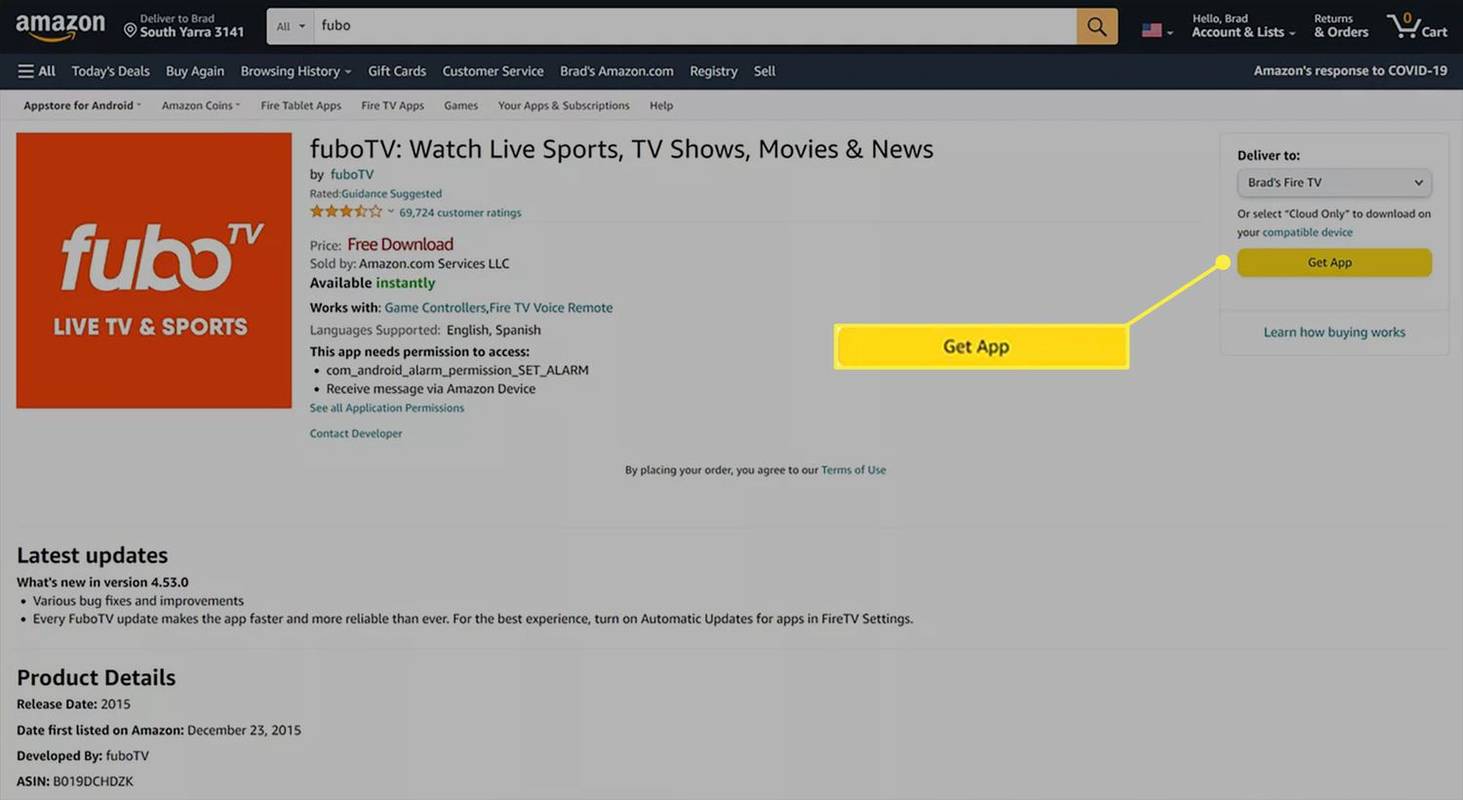
-
Efter et par sekunder bør siden opdateres, og du vil blive mødt med en bekræftelsesmeddelelse, der informerer dig om, at fuboTV-appen er begyndt at downloade til din Fire TV Stick. Downloadprocessen bør kun tage et minut eller to.
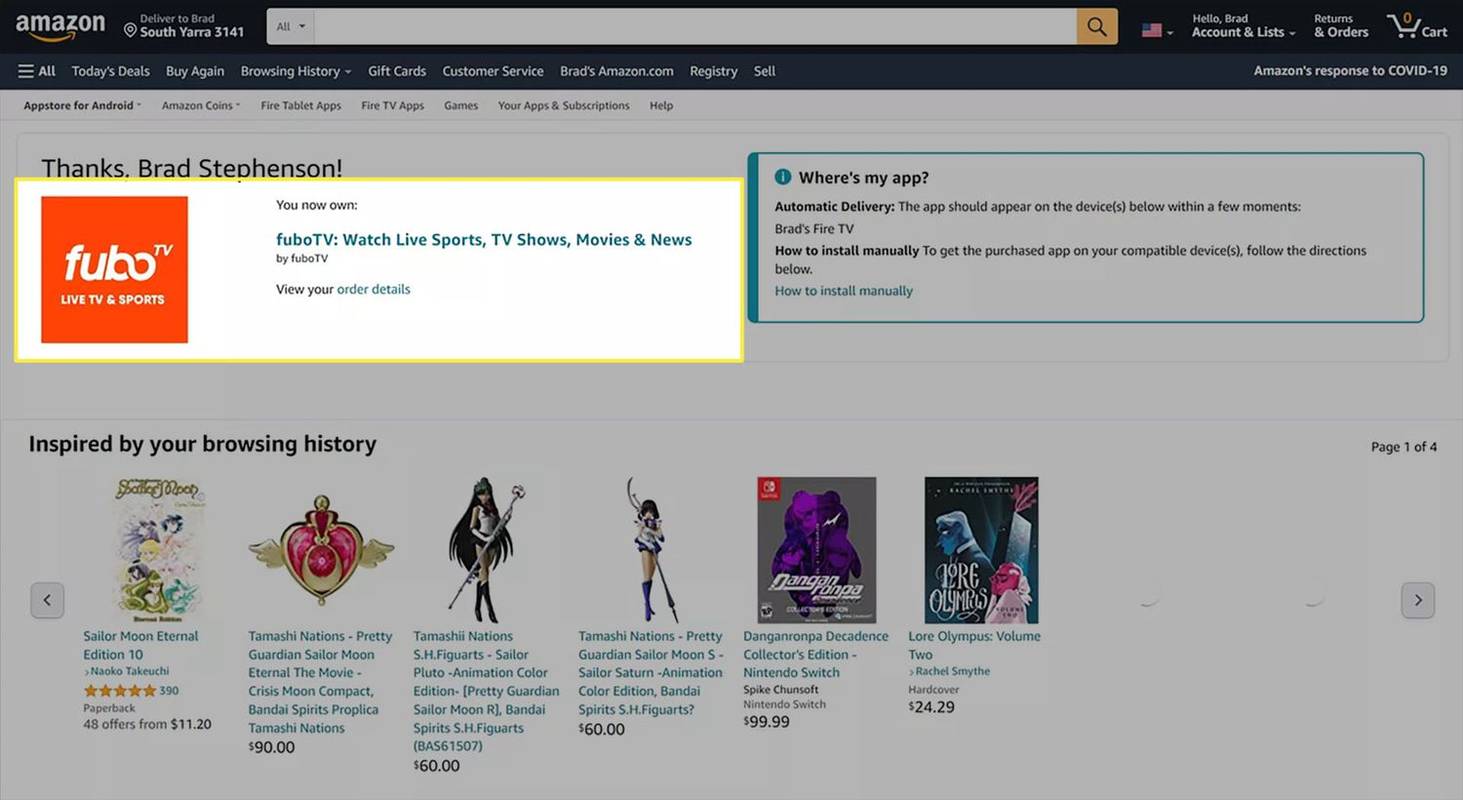
-
Når du tænder din Fire TV Stick, bør du blive mødt med en lille notifikation, der advarer dig om den afsluttede app-download. Mens dette er på skærmen, skal du trykke på knappen med de tre vandrette linjer på Fire Stick-fjernbetjeningen for at åbne appen.
Hvis du går glip af notifikationen, bør fuboTV-appikonet også vises på din startskærm og i dit appbibliotek. Du kan også finde appen ved at bruge Fire Stick-søgefunktionen og Alexa.
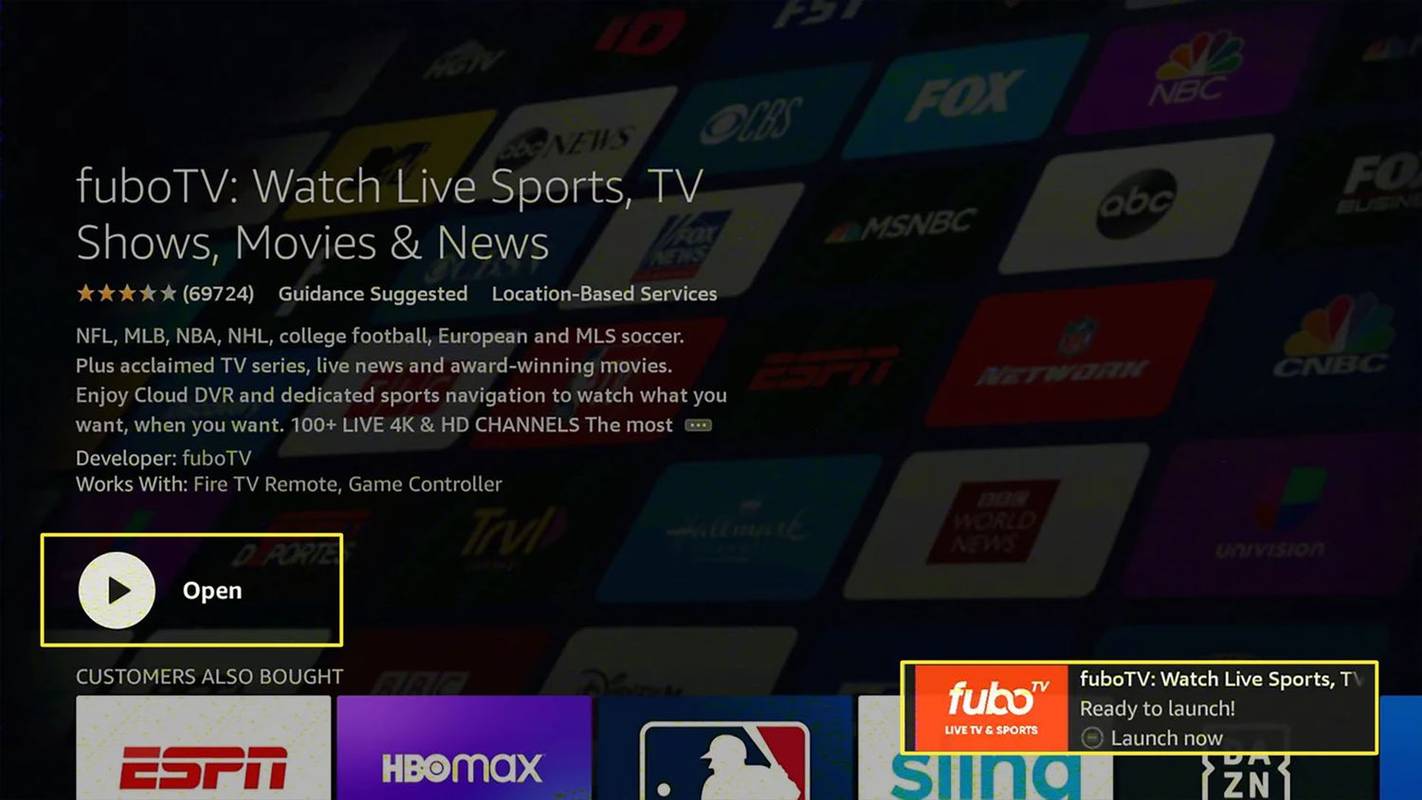
-
Vælg Log ind for at logge ind med dine fuboTV-kontooplysninger eller vælg Start gratis prøveperiode at tegne et abonnement med en gratis prøveperiode.
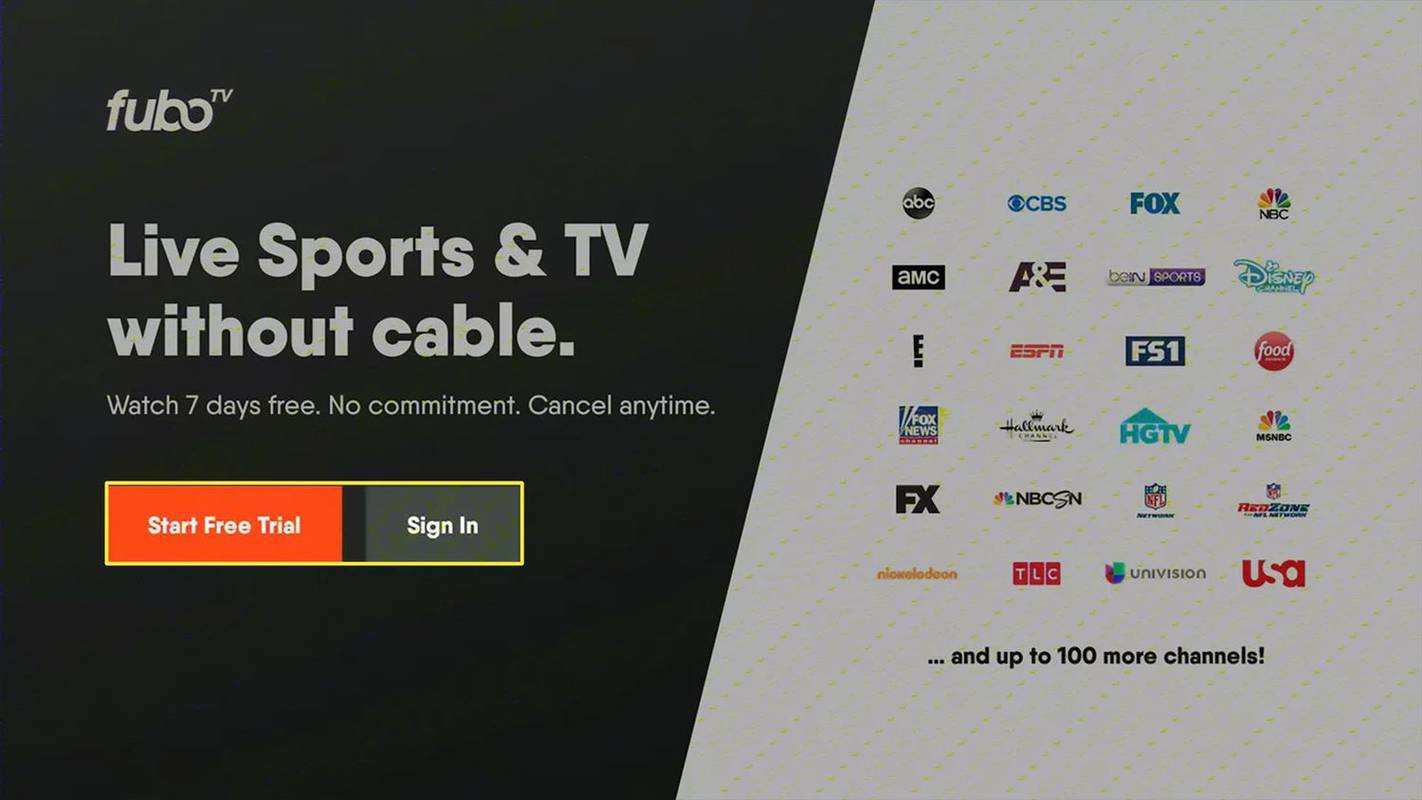
Hvor meget er fuboTV pr. måned?
FuboTV-streamingtjenesten tilbyder fire separate planer med hver deres egen liste over funktioner.
FuboTV-abonnementspriser kan variere, når de er parret med et andet produkt eller en anden tjeneste som en del af en mobil- eller internetservicepakke.
død ved dagslys kø med venner
Her er en hurtig oversigt over hvert fuboTV-medlemskabsniveau og dets pris.
- Hvordan annullerer jeg fuboTV på Fire Stick?
Besøg fubo.tv i en browser og log ind på din konto. Vælg derefter Min profil > Konto > konto detaljer > Annuller abonnement . Du kan til enhver tid opsige dit abonnement efter tilmelding. Hvis du annullerer i løbet af din gratis prøveperiode på hjemmesiden, mister du adgangen med det samme.
- Hvorfor bliver min Fire Stick ved med at sige, at den ikke kan finde fubo TV-appen?
FuboTV-appen kan være utilgængelig, fordi du bruger din Fire Stick i et ikke-understøttet område. Tjek Amazons supportside for at lære om brugen af Fire TV i forskellige lande . Hvis du er på rejse eller for nylig er flyttet, skal du gennemgå landeindstillingerne på din Amazon-konto. Log ind på din Amazon-konto i en browser og gå til Administrer dit indhold og dine enheder > Præferencer > Landeindstillinger .
Er fuboTV gratis på Fire Stick?
FuboTV-streamingtjenesten er ikke gratis på Amazon Fire TV Stick-enheder. Ligesom Netflix, Disney Plus og andre lignende tjenester kræver fuboTV et aktivt betalt medlemskab for at se dets indhold.
Dette abonnement kan købes alene via en af ovenstående pakker eller fås som en del af en pakke med en mobil-, kabel- eller internetudbyder.
Hvordan kan jeg få fuboTV gratis?
Selvom fuboTV-tjenesten ikke er gratis, er det muligt at få en syv-dages gratis prøveperiode, når du tilmelder dig Starter-, Pro- og Elite-abonnementerne. Du skal angive et kreditkort, når du tilmelder dig, men det bliver ikke debiteret før efter den gratis prøveperiode.
Annuller din gratis fuboTV-prøveperiode, før den slutter, og du vil ikke blive debiteret.
FAQInteressante Artikler
Redaktørens Valg

Sådan rod din Android-telefon
Android-enheder styrer et strejf af frihed i forhold til Apples låste i fængselscelle, men der er stadig nogle låse ved portene til Android's legeplads. Det er her, rooting kommer ind. Siden introduktionen af Marshmallow,

Sådan konfigurerer og bruger WhatsApp på iPhone
WhatsApp er en af de mest populære beskedapps i verden. Det er gratis, på tværs af platforme og perfekt til internationale opkald. Sådan bruger du det.

Sådan ændres størrelsen på billeder i Snapseed
Vil du ændre størrelsen på billeder i Snapseed? Vil du beskære eller udvide et billede? Vil du opnå en meget specifik størrelse eller orientering? Denne vejledning viser dig hvordan. Snapseed er Googles svar på en mobil Photoshop og gør en

Sådan downloades en YouTube-afspilningsliste uden installation af en app
https://www.youtube.com/watch?v=cQRTUM0u5SA Næsten alle, der bruger Internettet, bruger YouTube, hvad enten det er at se instruktionsvideoer om, hvordan man reparerer et cykeldæk, en yndlingspodcast eller bare for at se en sjov kat videoer.

Sådan sorteres i en hvilken som helst Explorer-mappevisning ved at aktivere kolonneoverskrifter til sortering og filtrering efter ejendom
Tænd kolonneoverskrifter for alle visninger i Explorer for at sortere mapper og filer meget lettere!